随着科技的不断发展,手机已经成为了我们日常生活中不可或缺的一部分。手机电子邮件也不再是陌生的存在,越来越多的人开始使用手机电子邮件来进行日常沟通和工作上的沟通。但是对于一些不熟悉手机电子邮件设置的人来说,可能会感到十分困惑。今天我们就来一起学习一下如何使用手机电子邮件以及手机电子邮件设置教程,让你轻松上手操作。
手机电子邮件设置教程
具体方法:
1.在手机上,打开电子邮件app添加账户,一般支持126、163等常见的邮箱账号。
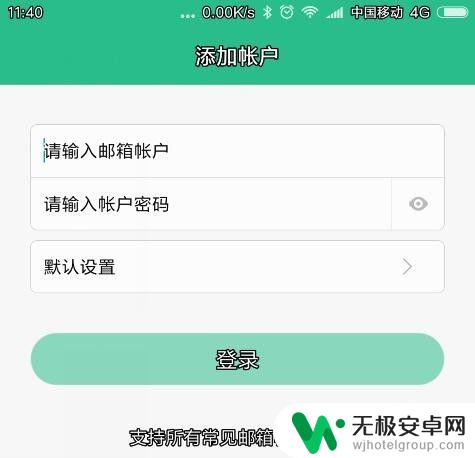
2.电子邮件app中,添加邮箱。输入邮箱账号、账户密码,绑定常用邮箱,登录后使用。
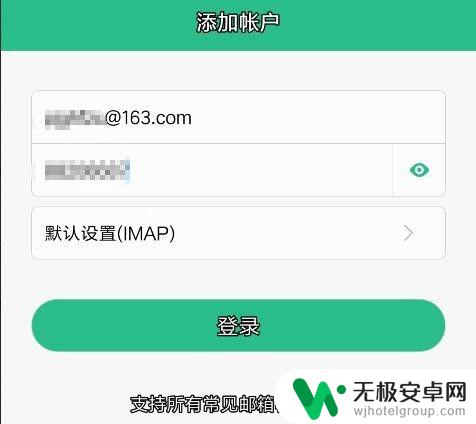
3.在登录邮箱页面左上角,点击“≡”展开邮箱选项。在底部点击“添加邮箱账号”,输入邮箱账号和密码,选择“POP3”或“EXCHANGE”,绑定/登录其他邮箱。也可以在“设置”→“账户”下添加邮箱。
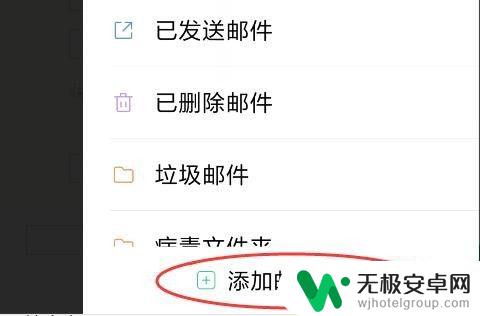
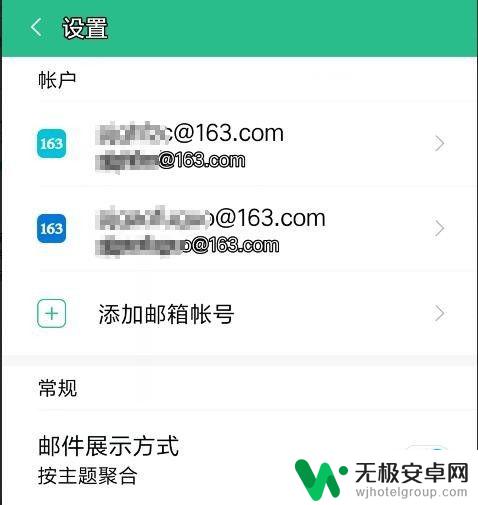
4.登录后,点击右上角“设置”按钮。可以对多个账号的邮件进行合并显示,还可以对邮件附件储存位置,省电模式、邮件通知、铃声、震动等进行设置。
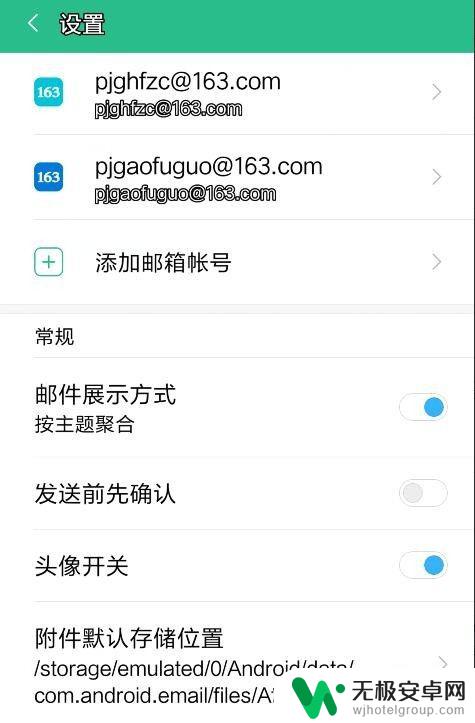
5.登录后,点击邮箱账号后面的箭头,修改发信昵称,签名、同步频率、保留邮件天数等设置。设置完成后,对方收到邮件后会显示本人信息,方便邮件甄别。还可以删除当前绑定邮箱。
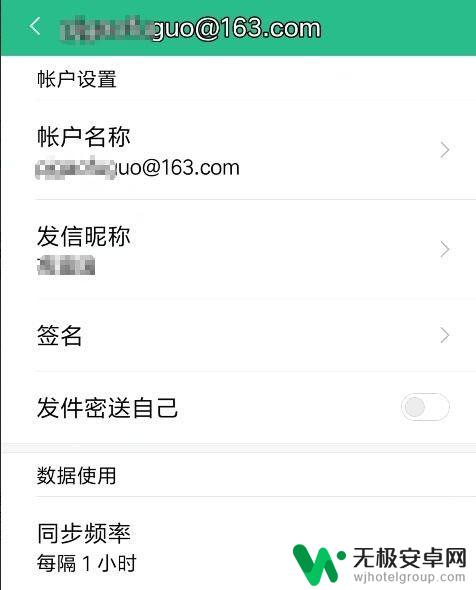
6.合并账户后,显示收件箱为当前绑定邮箱所有的收信、未读。点开邮件,可以在手机上实现下载、转发邮件和附件等操作。
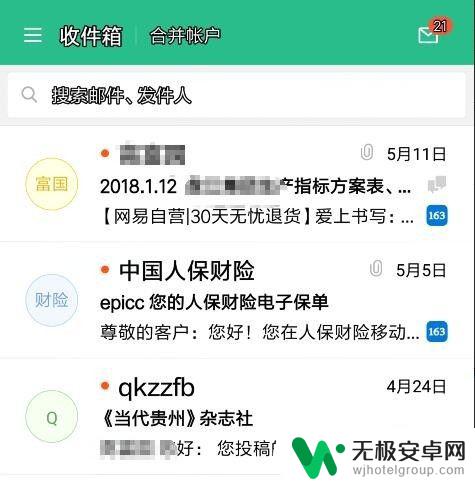
7.打开文档或图片,点击下部“分享与发送”。可以选择“邮件”,在对话框中输入对方邮箱账号,可以将其发送给对方。
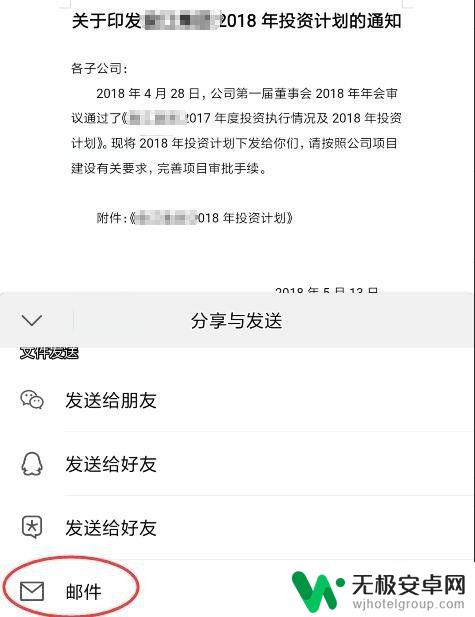
使用手机电子邮件已经成为我们的生活中必不可少的一部分,为了更好地利用手机电邮功能,我们可以根据手机型号和邮箱类型进行相应的设置。随着科技的不断进步,手机电子邮件的使用也将更加方便和高效。让我们利用好手中的工具,更好地管理自己的生活和工作。










